Napomena: Snimke zaslona u ovom članku nalaze se u clipchampu za osobne račune. Ista se načela primjenjuju na Clipchamp za posao.
Clipchamp podržava dodavanje slikovnih datoteka u videozapise. Možete dodati slike, GIF-ove i fotografije s računala, primjerice da biste stvorili dijaprojekcije ili dodali fotografije između videoisječaka.
Jednostavno dodajte slike u videozapis pomoću sljedećih mogućnosti:
-
Povlačenje i ispuštanje audiodatoteka s uređaja
-
Uvoz zvuka pomoću gumba za uvoz medijskih sadržaja
-
Korištenje slika dionica, GIF-ova i naljepnica na kartici biblioteka sadržaja
Dodavanje slika s računala
Prva mogućnost. Povlačenje i ispuštanje audiodatoteka na karticu medijskih sadržaja
Povucite i ispustite audiodatoteke s uređaja na karticu uvoza. To funkcionira u sustavima Windows, Mac i Linux.

Druga mogućnost. Korištenje gumba za uvoz medijskih sadržaja
Kliknite gumb medijskog sadržaja da biste uvezli audiozapis izravno s računala ili pak kliknite padajuću strelicu da biste uvezli medijske sadržaje iz datoteka, servisa OneDrive, Google diska, dropboxa ili konzole Xbox.
-
U aplikaciji Clipchamp za posao možete dodavati medijske datoteke sa servisa OneDrive i računala.
-
U aplikaciji Clipchamp za osobne račune možete dodavati medijske sadržaje s računalnih datoteka, servisa OneDrive, Google diska, servisa Dropbox i konzole Xbox.
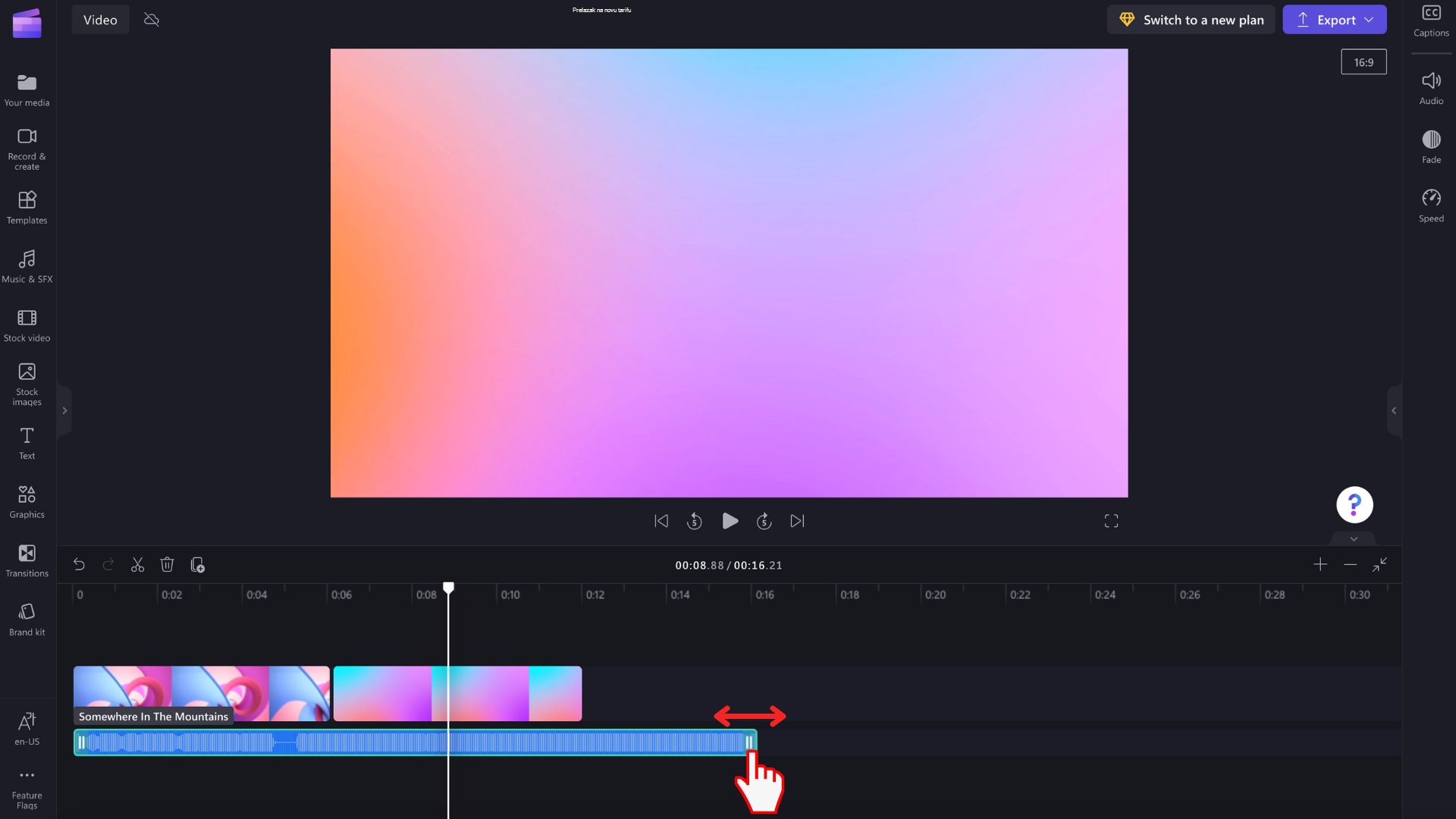
Preporučujemo da ne dodate previše fotografija odjednom, u suprotnom može potrajati neko vrijeme da se obrade prije nego što postanu dostupne i prije dodavanja na vremensku crtu za uređivanje.
Dodavanje slika dionica iz biblioteke sadržaja
Da biste u videozapis dodali slike bez autorskih prava, kliknite karticu biblioteka sadržaja na alatnoj traci, a zatim kliknite padajuću strelicu vizualima, a zatim slike. Istražite naše zbirke slika. Povucite i ispustite i slika iz biblioteke sadržaja na vremensku crtu.

Unutar kartice vizuali možete pronaći i GIF-ove, naljepnice, oblike, okvire i još mnogo toga.
Što učiniti ako se slika ne uvozi?
Ako se slika ne prikaže kada je pokušate dodati ili se ne učita ispravno:
-
Provjerite je li datoteka jedan od oblika slika koje trenutno podržavamo.
-
Ako je fotografija podržana vrsta datoteke, pročitajte članak Što učiniti ako se resursi ne učitavaju.










